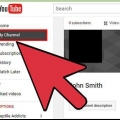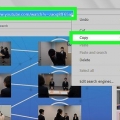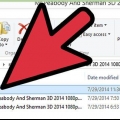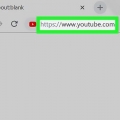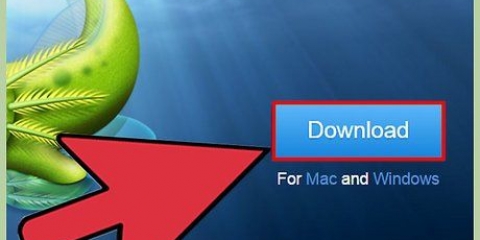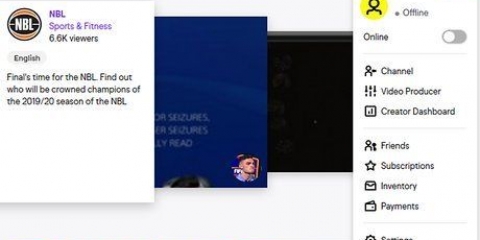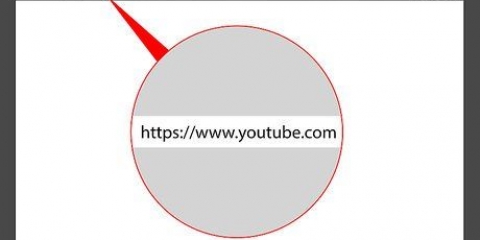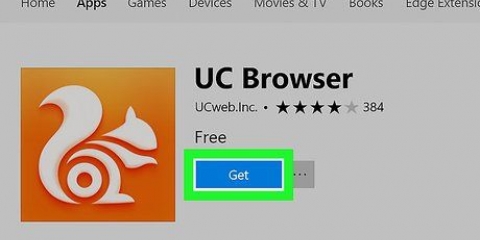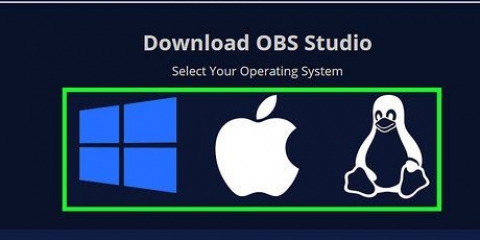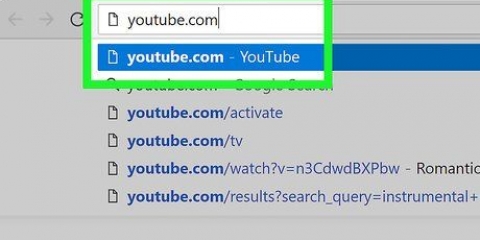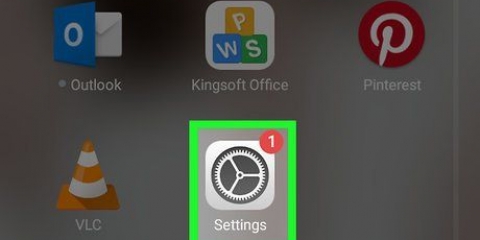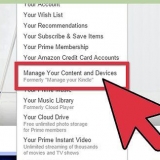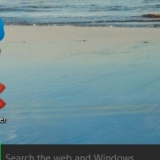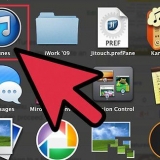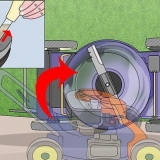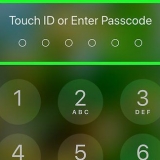Legendas para vídeos são úteis para exibir diálogos e sons na tela para pessoas com dificuldades auditivas ou para traduzir. As legendas são salvas em um arquivo separado. O formato de arquivo de legenda mais comum é o Subrip Subtitle Format ou um arquivo SRT. Você pode criar esses arquivos manualmente em um programa de processamento de texto como o Bloco de Notas ou o TextEdit, ou pode criá-los em um software de criação de legendas como o Aegisub. Muitos players de mídia podem detectar um arquivo SRT ou permitir que você selecione um e exiba as legendas durante a reprodução de um vídeo. Estes só podem ser exibidos quando o arquivo SRT é selecionado. Para adicionar legendas permanentemente a um arquivo de vídeo, você precisa usar um software de codificação de vídeo como o Handbrake. Você também pode enviar arquivos SRT para vídeos do YouTube.
Degraus
Método 1 de 5: Adicione legendas a um arquivo de vídeo

https://travão de mão.fr/downloads.php.
- Para adicionar legendas ao seu vídeo, você precisa de um arquivo SRT externo que contenha as legendas do seu vídeo. Se você não tiver um arquivo SRT, você pode , ou você pode .
2. Freio de mão aberto. Depois de baixar e instalar o Handbrake, você pode abri-lo no menu Iniciar do Windows ou na pasta Aplicativos no Mac.
3. Clique emArquivo. Esta é a segunda opção no menu à esquerda. Isto irá abrir uma janela do explorador.
Você também pode arrastar o vídeo ao qual deseja adicionar legendas para a caixa à direita.
5. Clique emLegendas. Esta é uma das guias no meio da tela, abaixo das informações da fonte de vídeo.
6. Clique emImportar SRT. Está na parte superior da caixa na guia "Legendas".
8. Clique emProcurar. É o botão cinza no canto inferior direito.
9. Digite um nome para o novo arquivo e clique emSalve . Isso salva um arquivo contendo o vídeo final com legendas adicionadas em um local.
1.
Vamos parahttps://www.YouTube.com em um navegador de internet. Você pode usar qualquer navegador no PC ou Mac para isso.
- Se você ainda não estiver conectado à sua conta do YouTube, clique em `Fazer login` no canto superior direito e faça login com o endereço de e-mail e a senha associados à sua conta do YouTube.
- Para enviar legendas para um vídeo no YouTube, você precisa criar um arquivo SRT com legendas para esse vídeo. Se você não tiver um arquivo SRT, você pode , ou você pode .
4. Clique emEstúdio de Criação. Está no menu suspenso que aparece quando você clica na sua foto de perfil.
Se você vir "YouTube Studio (Beta)" em vez de "Creator Studio", use o método a seguir para saber como enviar legendas para o YouTube Studio. Você também pode clicar em "YouTube Studio (Beta)" e depois em "Creator Studio Classic" na barra lateral esquerda para alternar para o Creator Studio Classic.
5. Clique emGerenciador de vídeos. Está na barra lateral esquerda. Isso exibirá uma lista de todos os seus vídeos do YouTube enviados.
7. Clique emLegendas/CC. Está perto da parte inferior do menu suspenso que aparece quando você clica em "Editar".
8. Selecione um idioma e cliqueDefinir idioma. Se você ainda não selecionou um idioma para o vídeo, use o menu suspenso para escolher um idioma para o vídeo. Em seguida, clique no botão azul que diz `Definir idioma`.
10. Selecione o idioma. Se você adicionar mais de um idioma ao vídeo, selecione o idioma em que as legendas estão. Caso contrário, basta clicar no idioma padrão que você selecionou.
11. Clique emEnviar um arquivo. Esta é a primeira opção à direita.
Se você não tiver um arquivo de legenda, poderá selecionar uma das outras opções no YouTube Creator Studio para criar legendas.
13. Selecione o arquivo de legenda e clique emAbrir. Use a janela do explorer para acessar o arquivo SRT. Clique nele para selecioná-lo. Em seguida, clique em `Abrir` para fazer o upload do arquivo.
14. Clique emEnvio. É o botão azul no canto inferior esquerdo. Isso fará o upload do arquivo de legenda para o seu vídeo. Você pode visualizar as legendas graças aos links de vídeo.
1.
Vamos parahttps://www.YouTube.com em um navegador de internet. Você pode usar qualquer navegador de internet no PC ou Mac para isso.
- Se você ainda não estiver conectado à sua conta do YouTube, clique em `Fazer login` no canto superior direito e faça login com o endereço de e-mail e a senha associados à sua conta do YouTube.
- Para enviar legendas para um vídeo no YouTube, você precisa criar um arquivo SRT com legendas para esse vídeo. Se você não tiver um arquivo SRT, você pode , ou você pode .
4. Clique emEstúdio do YouTube (Beta). Está no menu suspenso que aparece quando você clica na sua foto de perfil.
Se vir "Creator Studio" em vez de "YouTube Studio (Beta)", consulte o Método 2 para saber como carregar legendas no Creator Studio Classic. Você também pode clicar em “Creator Studio” e depois em “Try Studio (Beta)” para mudar para o YouTube Studio.
5. Clique emVídeos. Está na barra lateral esquerda. Isso exibirá todos os vídeos que você enviou para o YouTube.
7. Clique emAvançado. Esta é a segunda guia na parte superior da página.
8. Selecione um idioma para o vídeo. Caso ainda não tenha feito isso, use o menu suspenso "Idioma do vídeo" para escolher um idioma para o vídeo. Você não pode fazer upload de um arquivo com legendas até selecionar um idioma.
10. Selecione `Com tempo` e clique emAvançar. Como os arquivos SRT contêm o tempo das legendas, clique no botão radial ao lado de "Com tempo" e clique em "Continuar" no canto inferior direito da janela.
11. Selecione o arquivo SRT e clique emAbrir. Use a janela do explorador para acessar o arquivo SRT do seu vídeo. Clique nele para selecioná-lo e, em seguida, clique em `Abrir` no canto inferior direito. Isso fará o upload do arquivo para o YouTube.
1.
Vamos parahttp://www.aegisub.org em um navegador de internet. Este é o site para baixar o Aegisub, um app gratuito que você pode usar para criar legendas para vídeos.
- Se preferir digitar as legendas manualmente, confira .
2. Clique emInstalação completa ao lado de "Windows" ou "OS X 10".7+`. Se você estiver usando o Windows, clique em `Instalação completa` ao lado do Windows para baixar o arquivo de instalação para Windows. Se você estiver usando um Mac, clique em "Instalação completa" ao lado de "OS X 10".7+` para baixar o arquivo de instalação para Mac.
4. Abrir Aegisub. O ícone parece um globo ocular vermelho com um X nele. Está no menu Iniciar do Windows ou na pasta Aplicativos no Mac.
5. Clique emVídeo. Isso está na barra de menu na parte superior da tela. Isso abrirá o menu suspenso Vídeo.
7. Selecione um vídeo e cliqueAbrir. Navegue até o local de salvamento do vídeo ao qual deseja adicionar legendas e clique nele para selecioná-lo. Em seguida, clique em `Abrir` para abrir o vídeo em Aegisub. À esquerda você verá a janela de exibição de vídeo. À direita está a janela de exibição do som. É aqui que a onda sonora do vídeo é exibida. Abaixo disso você verá um campo de texto onde você pode inserir legendas. Abaixo de tudo isso você verá a janela de legendas com uma lista de todas as legendas e algumas informações sobre cada legenda.
8. Clique e arraste para destacar o som que você deseja legendar. Use o visualizador de som para destacar o áudio ao qual deseja adicionar uma legenda. Você pode ajustar a área destacada clicando e arrastando as bordas vermelha e azul da área destacada. Você também pode digitar manualmente os horários de início e término das legendas nos intervalos de tempo abaixo da janela de exibição de som.
Você também pode clicar no ícone que se assemelha a uma onda de som abaixo da janela de exibição de som. Isso alterna para o modo Spectrum Analyzer, que oferece uma visão melhor do arquivo wave e facilita a visualização de onde a fala começa e termina.
10. Clique no ícone de marca de seleção. O ícone verde com a marca de seleção está acima do campo de texto. Isto irá guardar a legenda e criar uma nova legenda após o fim da anterior.
11. Repita para todas as legendas. Você pode adicionar quantas legendas quiser clicando no ícone de marca de seleção. Você pode ajustar as legendas clicando nelas na janela de exibição de legendas na parte inferior e depois editar o texto ou ajustar os horários de início e término.
Se alguma das caixas no visualizador de legendas na parte inferior ficar vermelha, você provavelmente tem muitos caracteres por linha. Você pode criar uma linha separada na legenda digitando “/N” ou pressionando ⇧Mudança+↵ Entrar para impulsionar.
13. Clique emExportar legendas. Isso está no menu suspenso em `Arquivo`.
14. Clique emExportar. Está no canto inferior direito da janela pop-up.
16. Digite um nome de arquivo para o arquivo de legenda. Use a caixa ao lado de `Nome do arquivo` para digitar um nome para o arquivo de legenda. Dê a ele o mesmo nome de arquivo do vídeo ao qual se destina. Se o nome do arquivo do vídeo for "Introdução".mp4`, nomeie o arquivo SRT como `Introdução.srt`.
Alguns players de mídia, como o VLC, podem detectar e exibir legendas automaticamente se o arquivo SRT estiver na mesma pasta e tiver o mesmo nome de arquivo. Outros players de mídia, como o Windows Media Player, exigem que você carregue o arquivo SRT além do arquivo de vídeo. Só assim você poderá assistir as legendas. Não adicionará legendas ao arquivo de vídeo.
17. Selecione `SubRip (*.srt)`. Use o menu suspenso ao lado de `Salvar como tipo` para selecionar `SubRip` como o tipo de arquivo. Isso salvará o arquivo de legenda no arquivo SRT.

adicionar legendas a um arquivo de vídeo. Você também pode carregar o arquivo SRT para .
Método 5 de 5: Criando um arquivo de legenda manualmente
1.
Abra um programa de processamento de texto. O programa de processamento de texto mais usado no Windows é o Bloco de Notas. No Mac, você pode usar o TextEdit. Use as etapas a seguir para abrir um programa de processamento de texto.
- No canto inferior esquerdo, clique no menu Iniciar do Windows.
- modelo Bloco de anotações.
- Clique no ícone do Bloco de Notas.
"Mac":Clique no ícone da lupa no canto superior direito.modelo Edição de texto.aplicativo e pressione ↵ Entrar.Clique em TextEdit.aplicativo`.Clique em `Novo Documento`.2. Digite o número da sua primeira legenda e pressione↵ Entrar. Cada legenda em seu arquivo SRT é numerada na ordem em que aparecem. Digite "1" para a primeira legenda, "2" para a segunda e assim por diante.
4. modelo --> imediatamente após a hora de início. Digitar dois traços e uma seta separa a hora de início e a hora de término da legenda.
5. Digite a hora de término da legenda. Neste momento, a exibição de legendas pára. A hora de término deve ser escrita no formato `[horas]:[minutos]:[segundos],[milissegundos]`. A linha completa com o timestamp da legenda deve ficar assim: 00:00:01.000 --> 00:00:05.040.
7. Digite a legenda. A terceira linha geralmente contém a própria legenda que é exibida na tela.
8. Pressione . duas vezes↵ Entrar. Depois de digitar a legenda, pressione Enter duas vezes para deixar uma linha em branco entre a legenda que você acabou de criar e a próxima. Repita essas etapas para cada legenda no vídeo.
10. Clique emArquivo e depois Salvar como. Depois de digitar suas legendas no programa de processamento de texto, você precisa salvar o arquivo como `.arquivo srt`. A opção de salvar está no menu Arquivo na parte superior da tela.
No TextEdit do Mac, clique em "Salvar" em vez de "Salvar como".
11. Vá para a pasta que contém o vídeo. Você deve salvar o arquivo SRT na mesma pasta do vídeo para o qual foi criado.
13. Salve o documento como um arquivo SRT. Use as etapas a seguir para salvar o documento como um arquivo SRT.
`Windows`: Ao salvar o arquivo no Bloco de Notas, exclua o `.txt" no final do nome do arquivo e substitua-o por ".srt`. Em seguida, clique em `Salvar`.`Mac`: Clique em `Salvar` para salvar o arquivo como `.rtf` para salvar. Use o Finder para navegar até o local do documento e clique nele para selecioná-lo. Clique em `Arquivo` e depois em `Renomear`. Remova o `.rtf` no final do nome do arquivo e substitua-o por `.srt`. Clique em `Usar` .srt` quando perguntado se você deseja manter a extensão.">">">
Artigos sobre o tópico "Adicione legendas aos vídeos"
 https://travão de mão.fr/downloads.php.
https://travão de mão.fr/downloads.php. 



































 adicionar legendas a um arquivo de vídeo. Você também pode carregar o arquivo SRT para .
adicionar legendas a um arquivo de vídeo. Você também pode carregar o arquivo SRT para .